Windows 11 のスマート アプリ コントロール: オンまたはオフにする方法
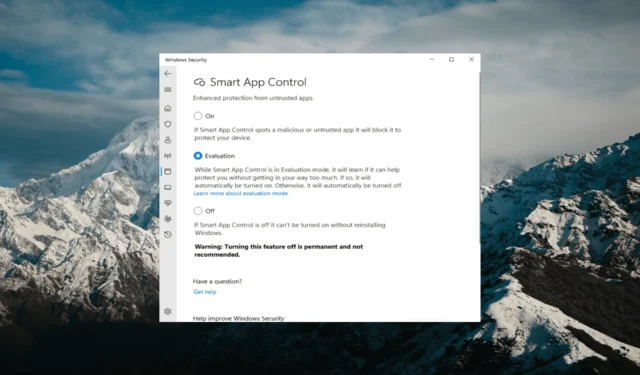
Smart App Control は、ランサムウェアやスパイウェアなど、データに損害を与える可能性のある未承認のアプリから PC を保護するWindows 11 の便利なツールです。
この記事では、スマート アプリ コントロールとは何か、その仕組み、および Windows 11 でスマート アプリ コントロールをオンまたはオフにする方法について説明します。
Windows 11 のスマート アプリ コントロールとは何ですか?
Smart App Control (SAC) は、Windows 11 22H2 Updateで導入された新しいセキュリティ機能です。Microsoft Defender またはサードパーティのウイルス対策ソフトウェアと並行して実行され、デバイスの速度を低下させたり、予期しない広告を表示したり、その他の予期しないアクションを実行したりする可能性がある不要なアプリをブロックします。
スマート アプリ コントロールはどのように機能しますか?
アプリを起動しようとするたびに、Smart App Control は AI (クラウドベースのセキュリティ サービス) を使用して、アプリの実行を許可する前にアプリの安全性をチェックします。セキュリティ サービスが安全であると判断した場合、SAC はそのサービスを実行させます。ただし、悪意のあるものまたは望ましくない可能性があることが判明した場合はブロックされます。
セキュリティ サービスがアプリの安全性を確信していない場合、Smart App Control はアプリに有効な署名があるかどうかを確認します。存在する場合、アプリは実行できます。ただし、安全を確保するために、署名されていないアプリや署名が無効なアプリはブロックされます。
スマート アプリ コントロールは、既存のインストールからのアプリに対して完全な保護を提供できないため、デフォルトでは無効になっています。Smart App Control を有効にすると、通常のアクションが中断される可能性があります。このため、Microsoft はこの機能を手動で有効にすることを望んでいます。
Windows 11 でスマート アプリ コントロールをオンまたはオフにするにはどうすればよいですか?
1. Windows 11でスマートアプリコントロールを有効にする
- Windows キーを押して検索ボックスに「Windows セキュリティ」と入力し、結果から Windows セキュリティ アプリを選択します。
- Windows セキュリティ アプリで、左側のサイドバーの [アプリとブラウザー コントロール] に移動し、[スマート アプリ コントロールの設定]をクリックします。
- PC をリセットするか、Windows 11 の新しいコピーをインストールすると、Smart App Control が評価モードで起動します。
- この機能を手動でオンにする場合は、[オン]を選択します。
- 次に、ユーザー アカウント制御プロンプトで[はい]をクリックして機能を有効にします。
評価モード中、Windows は使用するアプリをチェックして、スマート アプリ コントロールが問題を引き起こすことなくユーザーを保護できるかどうかを確認します。正常に動作すると、スマート アプリ コントロールが自動的にオンになります。ただし、問題が発生した場合は、自動的にオフになります。さらに、評価モードでは、SAC はアプリをブロックしません。
Smart App Control をアクティブ化すると、評価モードに戻ることはできなくなります。
2. Windows 11でスマートアプリコントロールを無効にする
- タスクバー隅の [非表示のアイコンを表示] をクリックし、システム トレイから[Windows セキュリティ]アイコンをクリックします。
- [アプリとブラウザーのコントロール] タブに移動し、[スマート アプリ コントロールの設定] をクリックします。
- スマート アプリ コントロールをオフにするには、[オフ]オプションを選択します。
- 次に、確認ボックスで[はい、よろしいですか]をクリックします。
これは、SAC がオンになっているか、評価モードであるかに関係なく実行できます。この設定をオフにすると、Windows をリセットまたは再インストールしない限り、他のオプションはグレー表示になります。
システムのパフォーマンスを向上させ、Windows システムから不要なプログラムを削除するもう 1 つの方法は、付属のブロートウェアをアンインストールすることです。
さらにご意見やご質問がございましたら、下にコメントを残してください。



コメントを残す